Word文檔中解決字之間空隙很大的方法教程
時間:2023-05-11 08:54:40作者:極光下載站人氣:374
word文檔是一款非常好用的辦公軟件,在其中我們有時候會發現文字之間的間距很大,那小伙伴們知道遇到這種情況該如何調整嗎,其實調整方法是非常簡單的。我們只需要在Word文檔中,點擊打開“字體”窗口后,在“高級”欄后,點擊“間距”處的下拉箭頭后選擇“標準”或者“緊縮”效果就可以成功調整了。在調整時可以在下方看到預覽效果,方便進行適當的調整。小伙伴們可以打開自己的Word文檔后,跟著下面的圖文步驟一起動手操作起來。接下來,小編就來和小伙伴們分享具體的操作步驟了,有需要或者是有興趣了解的小伙伴們快來和小編一起往下看看吧!
操作步驟
第一步:雙擊打開Word文檔進入編輯界面,選中需要調整的文本內容;
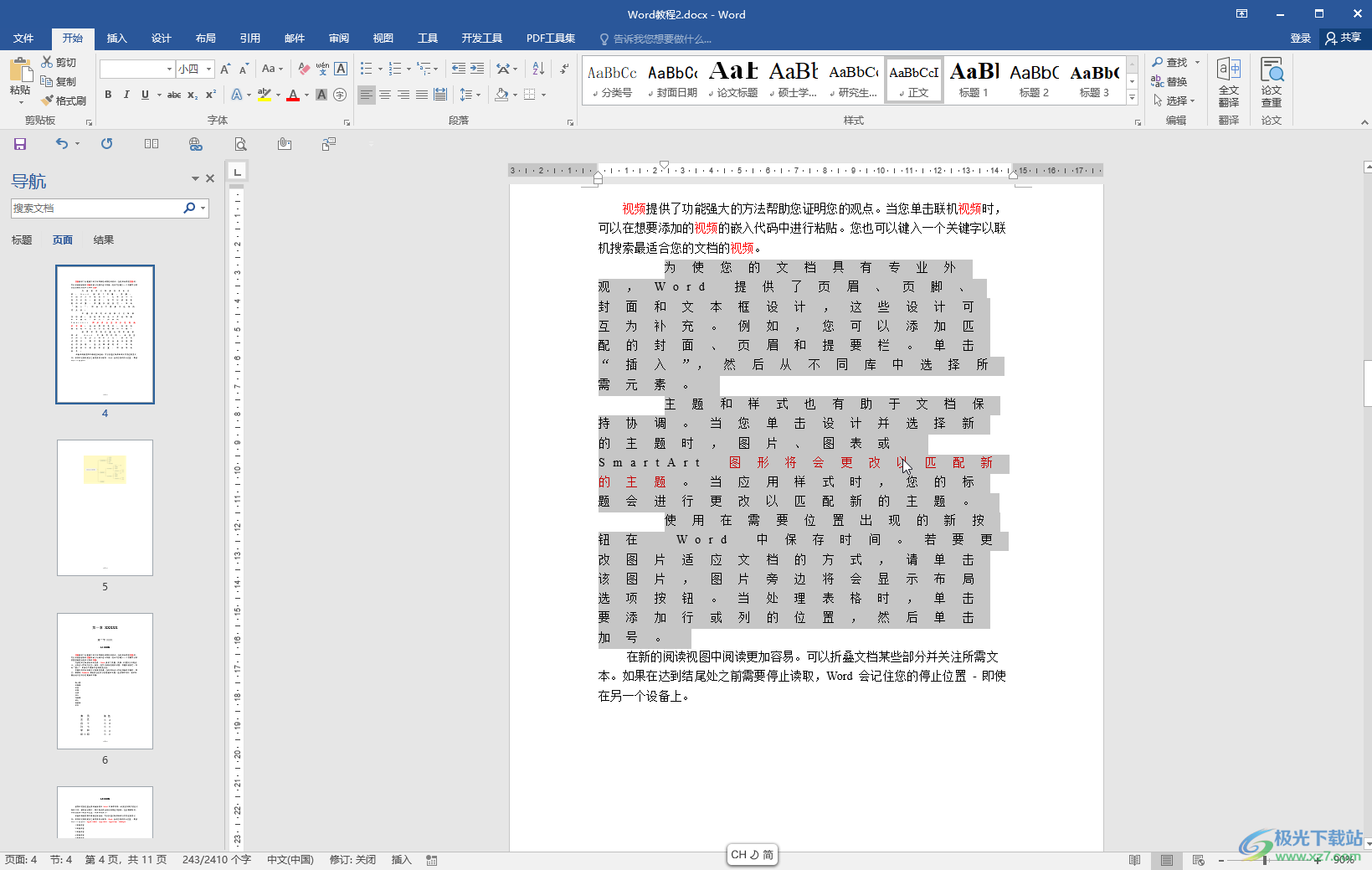
第二步:在“開始”選項卡中點擊“字體”右下角的小圖標,或者右鍵點擊文字內容后點擊“字體”;
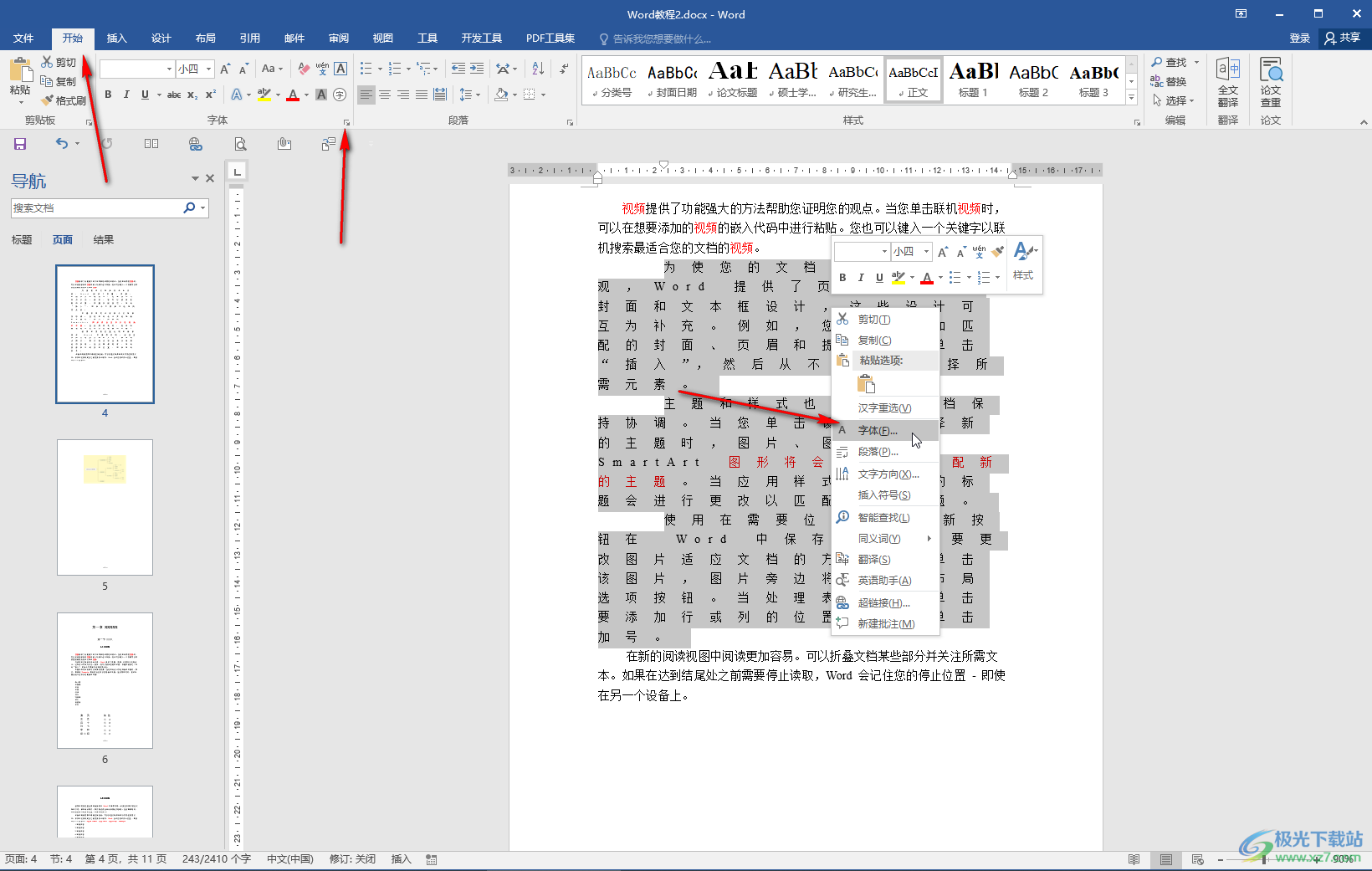
第三步:在打開的窗口中點擊切換到“高級”,可以看到當前的“間距”是“加寬”“8磅”的效果;
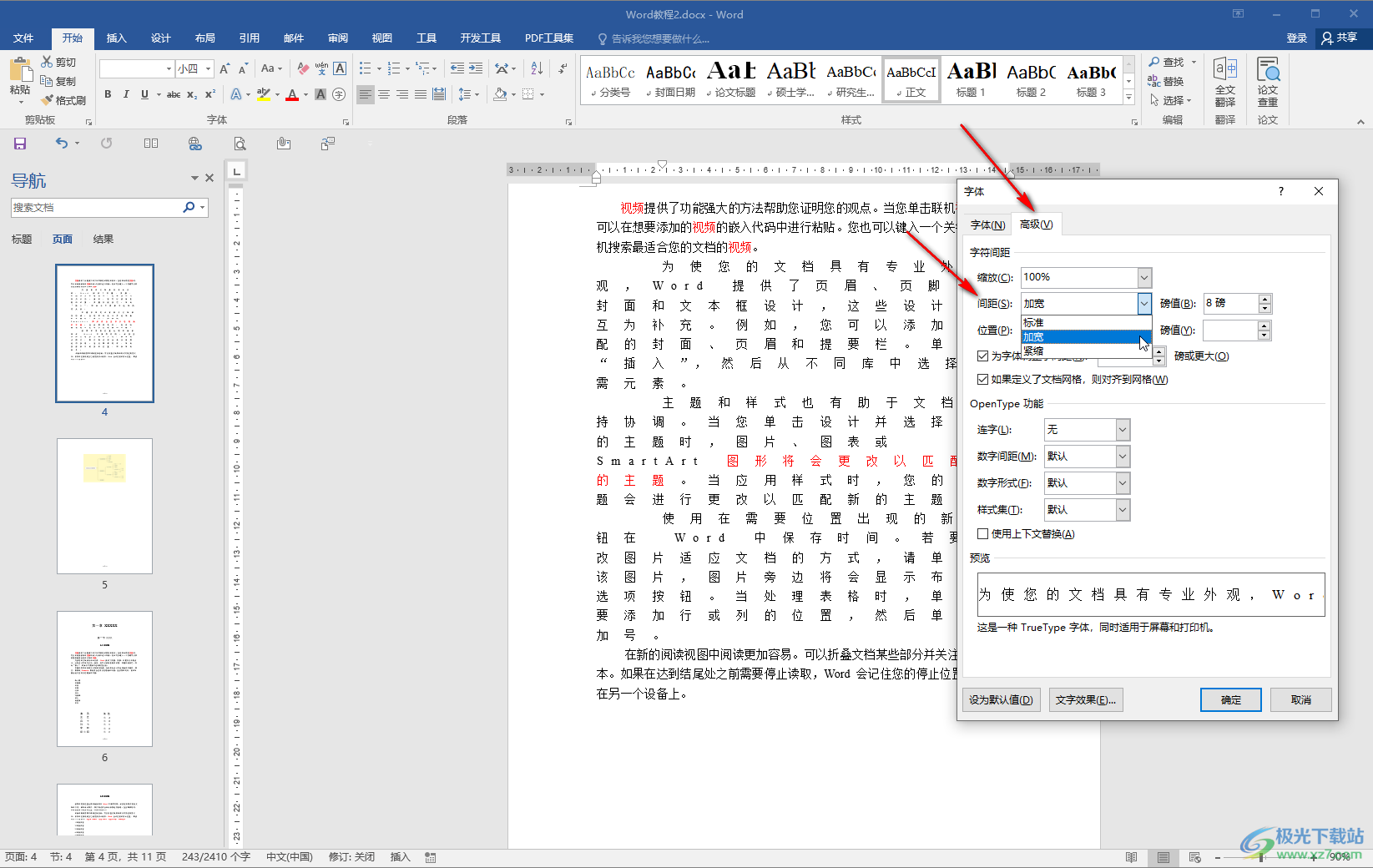
第四步:我們點擊下拉箭頭后選擇“標準”,可以在下方看到預覽效果,然后點擊“確定”;

第五步:就可以看到成功調整字間距的效果了。
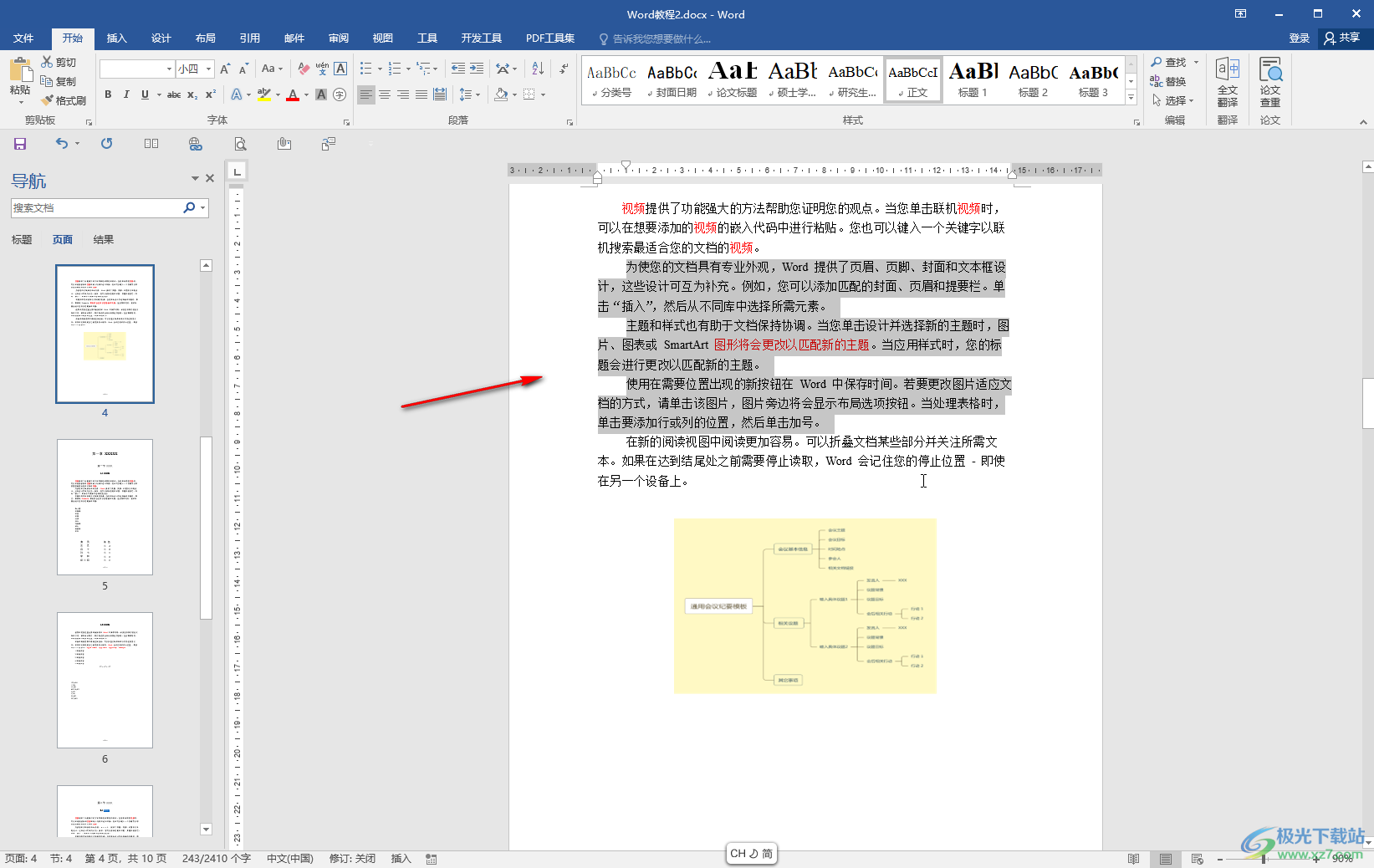
以上就是Word文檔中解決字之間空隙很大的方法教程的全部內容了。以上操作方法其實是很簡單的,小伙伴們可以打開自己的軟件自己動手操作起來,看看調整后的效果。

大小:60.68 MB版本:1.1.2.0環境:WinAll, WinXP, Win7
- 進入下載
相關推薦
相關下載
熱門閱覽
- 1百度網盤分享密碼暴力破解方法,怎么破解百度網盤加密鏈接
- 2keyshot6破解安裝步驟-keyshot6破解安裝教程
- 3apktool手機版使用教程-apktool使用方法
- 4mac版steam怎么設置中文 steam mac版設置中文教程
- 5抖音推薦怎么設置頁面?抖音推薦界面重新設置教程
- 6電腦怎么開啟VT 如何開啟VT的詳細教程!
- 7掌上英雄聯盟怎么注銷賬號?掌上英雄聯盟怎么退出登錄
- 8rar文件怎么打開?如何打開rar格式文件
- 9掌上wegame怎么查別人戰績?掌上wegame怎么看別人英雄聯盟戰績
- 10qq郵箱格式怎么寫?qq郵箱格式是什么樣的以及注冊英文郵箱的方法
- 11怎么安裝會聲會影x7?會聲會影x7安裝教程
- 12Word文檔中輕松實現兩行對齊?word文檔兩行文字怎么對齊?
網友評論